电脑都是有睡眠功能的,这样当你离开电脑的时候,就能对电脑进行休眠。但是我们如果每次都用鼠标来操作的话,就显得有点麻烦。所以今天小编就教你们怎么使用快捷键来锁屏。
当我们长时间坐在电脑前,久了之后就会想要站起来走动一下,但是我们如果直接把电脑就这样开着的话,会很容易被路过的同时看到电脑里的内容。所以今天小编就交给你们一个办法,那就是把电脑锁屏,接下来我就教你们使用快捷键对电脑进行锁屏。
首先,点“开始”,然后找到并打开“控制面板”
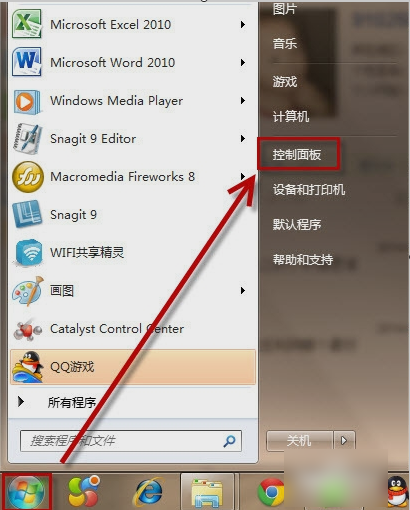
锁屏电脑图解1
然后打开“用户账户与家庭安全”
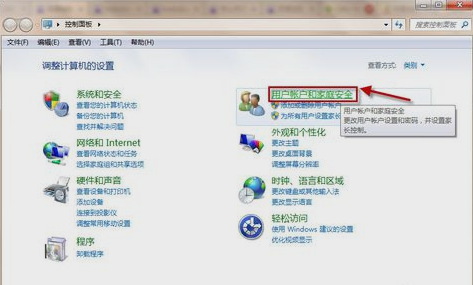
快捷键电脑图解2
然后打开“更改windows密码”

锁屏电脑图解3
点击“为您的账户创建密码”
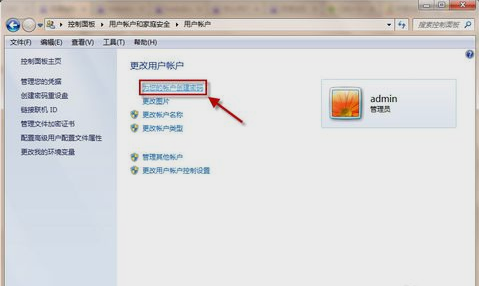
快捷键电脑图解4
然后输入密码,再点“创建密码”
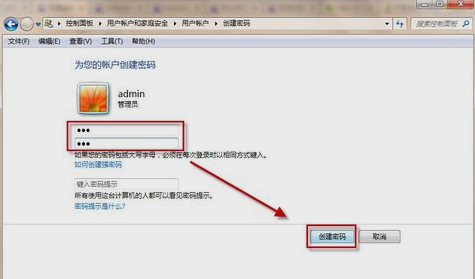
快捷键电脑图解5
然后锁屏快捷键是“WIN+L”
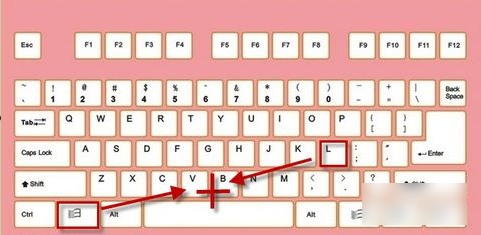
锁屏电脑图解6
这样你想锁屏的时候就按快捷键“WIN+R”就可以啦~~~